Risoluzione degli errori di pagina non trovata delle playlist di Spotify
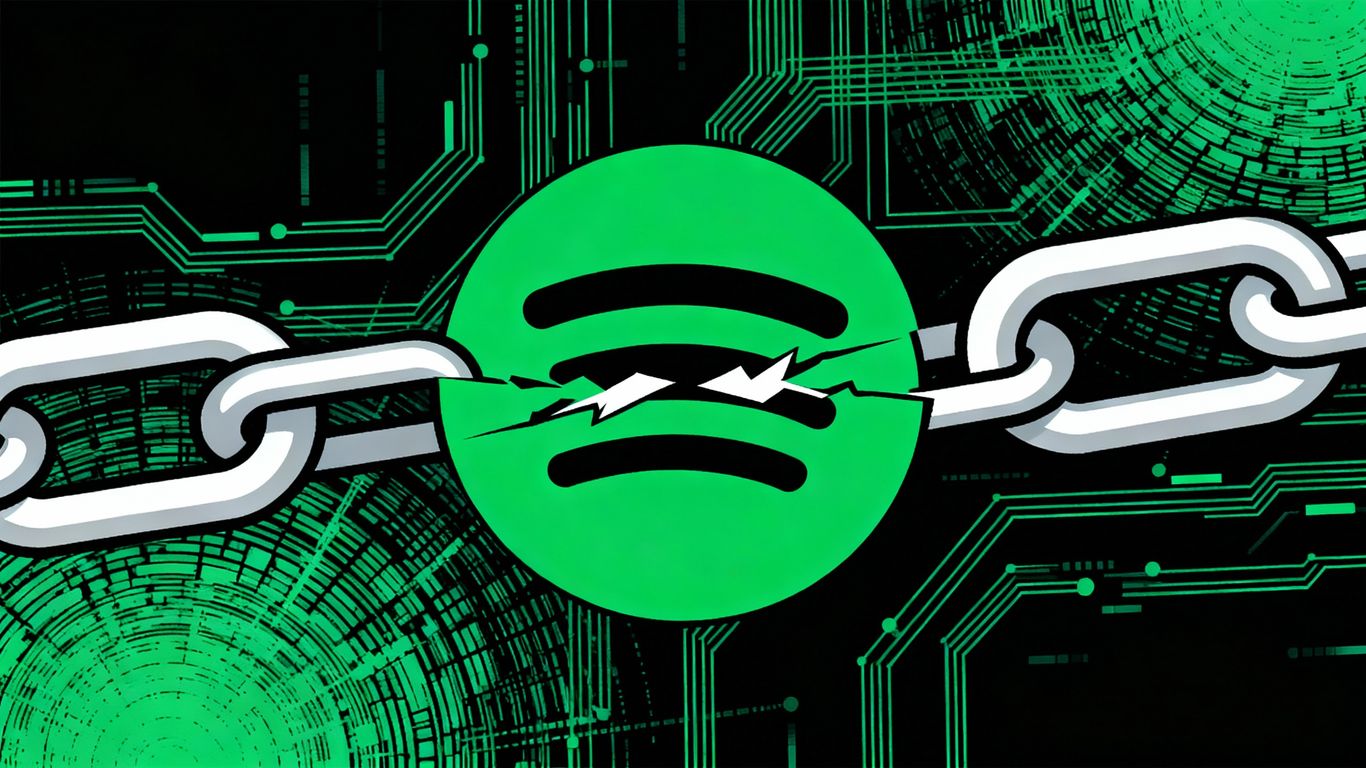
State cercando di ascoltare i vostri brani preferiti su Spotify, ma la pagina della playlist mostra un errore "non trovato"? È molto fastidioso quando succede, vero? Che si tratti di una playlist creata anni fa o di una appena scoperta, il messaggio di errore può davvero rovinare la vostra sessione di ascolto. Ma non preoccupatevi! Si tratta di un inconveniente piuttosto comune e di solito la soluzione è semplice. Vediamo alcuni dei motivi più probabili per cui compare l'errore "spotify playlist page not found" e come fare per rimettere in sesto la vostra musica.
Punti di forza
- L'errore "spotify playlist page not found" può verificarsi per molti motivi, da semplici problemi di connessione a problemi con l'app stessa.
- La risoluzione dei problemi di base, come il riavvio dell'applicazione, la verifica di Internet e il logout/in, può spesso risolvere rapidamente il problema.
- La cancellazione della cache di Spotify sul dispositivo può aiutare a risolvere i problemi causati da dati temporanei vecchi o corrotti.
- Mantenere aggiornata l'app Spotify è importante, poiché gli aggiornamenti spesso includono correzioni di errori e bug comuni.
- Se i problemi persistono, potrebbe essere necessario controllare lo stato dei server di Spotify o contattare il loro supporto; il backup delle playlist è una buona misura preventiva.
Capire l'errore Page Not Found delle playlist di Spotify
State cercando di trovare una playlist, magari una che avete creato secoli fa o una condivisa da un amico, e BAM! Vi appare l'errore "Pagina non trovata". È molto fastidioso, vero? È l'equivalente digitale di un negozio di dischi preferito che improvvisamente scompare. Di solito significa che Spotify non riesce a trovare la playlist specifica che si sta cercando. È una seccatura, ma non fatevi prendere dal panico. Di solito i motivi per cui ciò accade sono piuttosto semplici e li analizzeremo.
Ci sono alcuni colpevoli comuni quando le playlist scompaiono o appaiono con il temuto messaggio di errore. Non sempre si tratta di una grande cospirazione; spesso si tratta di qualcosa di semplice.
- Playlist cancellata o resa privata: Qualcuno potrebbe aver accidentalmente cancellato la playlist o forse il proprietario ha modificato le impostazioni della privacy. Se è privata, solo loro possono vederla.
- Problemi con l'account: A volte, se si accede all'account Spotify sbagliato, le playlist che ci si aspetta di vedere non sono presenti. È facile avere più account, soprattutto se si è cambiato indirizzo e-mail nel corso degli anni.
- Problemi dell'app: L'app Spotify stessa a volte può essere un po' confusa. File di cache corrotti o bug temporanei possono alterare la visualizzazione delle playlist.
- Problemi del server: A volte, il problema non è affatto a carico dell'utente. I server di Spotify potrebbero avere un momento di difficoltà, che può influire sul caricamento dei contenuti.
È una sensazione strana quando una playlist che si sa di aver creato o che si ascolta spesso non c'è più. Può accadere dopo un aggiornamento dell'app o, a volte, senza alcun motivo evidente. Una cosa da ricordare è che Spotify ha un limite al numero di playlist visualizzate sul vostro profilo, di solito circa 200. Se siete prolifici di playlist, non potete fare a meno di ascoltarle. Se siete dei creatori prolifici di playlist, alcune potrebbero essere nascoste alla vista sulla pagina del vostro profilo.
Vale anche la pena di notare che l'indicizzazione di ricerca di Spotify non è perfetta. Non tutte le playlist vengono elencate e fattori come la popolarità e il numero di persone che le seguono possono influenzare la visualizzazione nei risultati di ricerca. Quindi, anche se esiste, potreste non trovarla digitandola nella barra di ricerca.
Per capire perché viene visualizzato l'errore "Page Not Found", è necessario fare un po' di lavoro investigativo. Iniziate dalle basi:
- Controllare Internet: Assicuratevi che il Wi-Fi o i dati mobili funzionino. Una connessione discontinua può causare ogni sorta di errore.
- Effettuare nuovamente il login: Provate a disconnettervi da Spotify e poi a riconnettervi. In questo modo è possibile aggiornare la connessione ai loro server.
- Provate il lettore web: A volte l'applicazione desktop o mobile ha un intoppo, ma il lettore web (open.spotify.com) potrebbe comunque mostrare correttamente le playlist. Se funziona, il problema è probabilmente legato all'installazione dell'app.
- Cercate le e-mail: Spotify vi ha inviato un'e-mail per segnalare o segnalare una playlist? A volte le playlist vengono nascoste se violano le linee guida della comunità e Spotify di solito invia un avviso.
Soluzioni rapide per gli errori delle playlist di Spotify
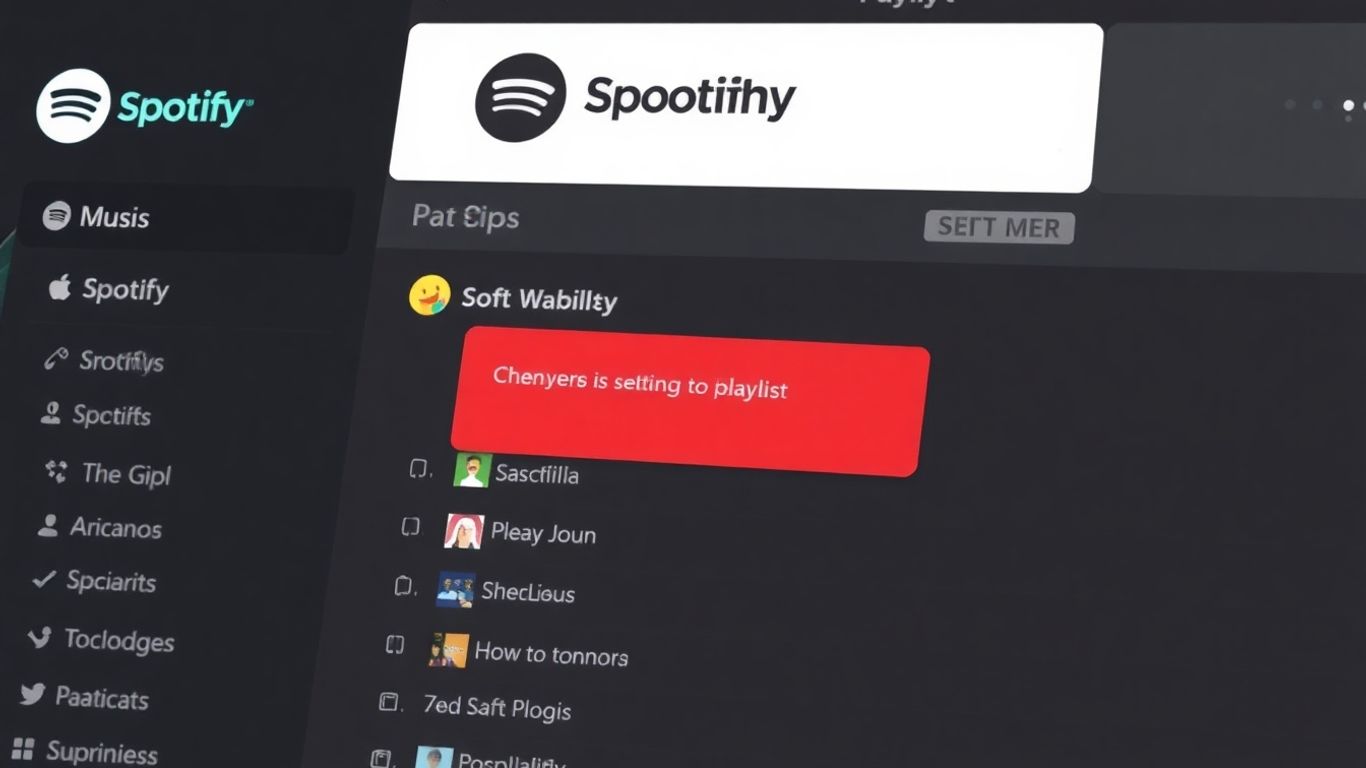
È molto fastidioso quando la vostra playlist preferita non si carica, vero? Siete pronti a suonare e poi BAM - messaggio di errore. Non preoccupatevi troppo, però. Spesso questi intoppi delle playlist sono piuttosto semplici da risolvere. Proviamo alcuni accorgimenti di base che di solito rimettono le cose a posto.
Riavviare l'applicazione Spotify
Questo è il primo passo universale per quasi tutti i problemi tecnici. A volte l'applicazione si confonde o si blocca. Chiudere completamente Spotify e poi riaprirlo può eliminare i problemi temporanei. Assicuratevi di non ridurla semplicemente a icona, ma di chiuderla davvero. Sul computer, potrebbe essere necessario controllare il task manager per assicurarsi che sia completamente chiusa. Sul telefono, allontanatela dalle app utilizzate di recente.
Verifica della connessione a Internet
Spotify ha bisogno di una buona connessione a Internet per recuperare le playlist. Se la connessione Wi-Fi è discontinua o i dati mobili sono deboli, possono verificarsi problemi di ogni tipo, tra cui la mancata visualizzazione delle playlist. Provate a caricare una pagina web o un'altra applicazione che utilizza Internet per verificare se la connessione è stabile. In caso contrario, provate a riavviare il router o a passare a un'altra rete, se possibile.
Uscire e rientrare dal sistema
Questo è un altro semplice trucco che a volte può ripristinare le cose. Uscire dall'account Spotify e poi riaccedervi può aiutare a rinfrescare la connessione ai server di Spotify. È come dare una piccola spinta all'account per assicurarsi che sia sincronizzato correttamente. Basta andare nelle impostazioni, trovare l'opzione di logout e poi accedere nuovamente con i propri dati. Vale la pena provare se le altre soluzioni rapide non hanno funzionato!
A volte le soluzioni più semplici sono le più efficaci. Prima di iniziare a cercare soluzioni più complesse, provate sempre a seguire questi passaggi di base. Spesso risolvono il problema senza troppi problemi.
Cancellare la cache per risolvere i problemi delle playlist
A volte, l'app Spotify può essere un po' impantanata da dati vecchi e questo può creare problemi nella visualizzazione delle playlist. Pensate alla memoria del vostro telefono che si riempie: le cose iniziano a rallentare e a comportarsi in modo strano. Cancellare la cache è un modo piuttosto semplice per dare all'app un nuovo inizio e spesso risolve quei fastidiosi errori di "playlist non trovata".
Cancellazione della cache sul desktop
Se si utilizza Spotify sul computer, la procedura è leggermente diversa a seconda del sistema operativo. Per gli utenti di Windows, è necessario chiudere completamente Spotify. Quindi, aprite l'Esplora file e digitate %appdata% nella barra degli indirizzi. Trovate la cartella "Spotify" ed eliminatela. Su Mac, aprite il Finder, andate su "Vai" nella barra dei menu, selezionate "Libreria", poi "Supporto applicazioni" e infine eliminate la cartella "Spotify". Questa azione non eliminerà la musica scaricata, ma solo i file temporanei.
Cancellazione della cache sui dispositivi mobili
Per chi è in viaggio, la cancellazione della cache sul telefono o sul tablet si può fare direttamente dall'app Spotify. Basta aprire Spotify, toccare l'icona dell'ingranaggio per le impostazioni, quindi cercare "Memoria" e premere "Cancella cache". È una soluzione rapida che può fare una grande differenza. Se avete un sistema operativo Android, potete cancellare la cache anche attraverso le impostazioni del vostro dispositivo: Applicazioni > Spotify > Archiviazione > Cancella cache. Questo processo aiuta a risincronizzare le informazioni e a risolvere potenziali problemi di coda.
L'impatto della cache sulle playlist
Quando la cache si sovraccarica o si corrompe, si possono verificare problemi di ogni tipo. Ad esempio, le playlist non si caricano, i brani scompaiono o l'app si comporta in modo strano. Cancellandolo, si rimuove essenzialmente qualsiasi dato negativo che potrebbe interferire con la libreria musicale. È come riordinare il vostro spazio digitale per assicurarvi che tutto funzioni correttamente. Se avete problemi con le playlist, una buona pulizia della cache è un buon primo passo prima di tentare qualcosa di più complicato. Potreste scoprire che le vostre playlist sono tornate in funzione dopo questa semplice manutenzione. Per informazioni più dettagliate sulla pulizia della cache su Android, potete consultare questa guida sulla cancellazione della coda di Spotify.
Cancellare la cache di Spotify è un po' come riavviare un gadget ostinato. Elimina la spazzatura temporanea che potrebbe causare problemi, dando all'app una tabula rasa con cui lavorare. È un trucco sorprendentemente efficace per molti problemi comuni di riproduzione e visualizzazione.
Assicurarsi che l'app Spotify sia aggiornata
A volte le soluzioni più semplici sono le più efficaci e l'aggiornamento dell'app Spotify rientra proprio in questa categoria. Pensate a questo come al cambio dell'olio della vostra auto: è una manutenzione di routine che fa funzionare tutto senza intoppi. Quando Spotify rilascia degli aggiornamenti, non si limita ad aggiungere nuove funzioni; spesso si tratta di correggere bug e problemi che potrebbero causare il malfunzionamento o la scomparsa totale delle playlist. Non avere l'ultima versione può portare a ogni sorta di comportamento strano.
Controllo degli aggiornamenti delle app
È abbastanza semplice vedere se c'è una nuova versione di Spotify che vi aspetta. La procedura è leggermente diversa a seconda che si utilizzi un computer o un telefono.
- Sul desktop (Windows/Mac):
- Aprire l'applicazione Spotify.
- Cercate i tre punti nell'angolo in alto a sinistra della finestra.
- Passare il mouse su "Aiuto", quindi fare clic su "Informazioni su Spotify".
- Se è disponibile un aggiornamento, di solito viene richiesto di scaricarlo. Basta fare clic sul link fornito.
- Su mobile (Android/iOS):
- Android: Aprite il Google Play Store, cercate Spotify e verificate se c'è un pulsante "Aggiorna". Se c'è, toccatelo.
- iOS: Aprire l'App Store, toccare l'immagine del profilo in alto, scorrere verso il basso per vedere gli aggiornamenti disponibili e toccare "Aggiorna" accanto a Spotify se è presente nell'elenco.
Perché gli aggiornamenti sono importanti per le playlist
Gli sviluppatori di Spotify lavorano costantemente dietro le quinte. Gli aggiornamenti includono spesso correzioni per la sincronizzazione delle playlist, la loro visualizzazione e l'interazione con l'account. Se un bug causava la scomparsa delle playlist o la comparsa di errori, è probabile che un aggiornamento recente abbia risolto il problema. È come se l'app fosse sottoposta a una revisione per assicurarsi che tutte le sue parti funzionino correttamente.
Mantenere aggiornata l'app è uno dei modi più semplici per prevenire molti problemi comuni di Spotify, compresi i fastidiosi errori delle playlist. Si tratta di un piccolo passo che può risparmiare un sacco di problemi.
Risoluzione dei problemi di aggiornamento non riuscito
E se si cerca di aggiornare e non funziona? Questo può essere frustrante. Ecco alcune cose da controllare:
- Connessione a Internet: Assicurarsi di disporre di una connessione Internet stabile. Gli aggiornamenti necessitano di una buona connessione per essere scaricati correttamente.
- Spazio di archiviazione: A volte il dispositivo potrebbe avere poco spazio a disposizione, impedendo l'installazione dell'aggiornamento. Provate a liberare un po' di spazio.
- Riavviare il dispositivo: Un semplice riavvio può spesso eliminare i problemi temporanei che bloccano il processo di aggiornamento. Provate a riavviare il telefono o il computer e poi tentate di nuovo l'aggiornamento.
Controllare lo stato del server di Spotify
A volte il problema non è affatto legato al dispositivo o all'applicazione. Potrebbe essere che Spotify stesso abbia qualche problema. Quando le cose non vanno per il verso giusto, ciò può riguardare molte persone, ed è allora che si possono vedere errori come la pagina della playlist non trovata. È come un ingorgo sull'autostrada di Internet, ma per la musica di Spotify.
Dove trovare gli aggiornamenti di stato ufficiali
Se si sospetta che Spotify non funzioni, il posto migliore per controllare è la sua pagina di stato ufficiale. Di solito pubblicano aggiornamenti abbastanza rapidamente quando c'è un problema diffuso. Un altro posto super utile è il loro account ufficiale di supporto su X (ex Twitter), di solito qualcosa come @SpotifyStatus. Sono molto bravi a far sapere a tutti cosa sta succedendo in tempo reale. È come avere una linea diretta con la sala di controllo di Spotify.
Cosa fare durante un'interruzione del server
Quindi, cosa fare se i server di Spotify sono in pausa? Purtroppo non si può fare molto per risolvere il problema. La cosa migliore è avere pazienza. Prendete una tazza di caffè, leggete un libro o magari ascoltate della musica su un altro servizio, se ne avete uno. Cercare di forzare l'applicazione a funzionare quando i server sono fuori uso è di solito una perdita di tempo. Una volta che Spotify avrà ripreso a funzionare, le vostre playlist dovrebbero ricominciare a comparire senza che dobbiate fare nulla.
Controllori di stato di terze parti
Oltre ai canali ufficiali, esistono anche siti web che tengono d'occhio lo stato di Spotify. Spesso si tratta di siti gestiti dalla comunità e possono darvi un'altra prospettiva per capire se altri stanno riscontrando problemi. Siti come Downdetector o status.stats.fm sono buoni esempi. Raccolgono le segnalazioni degli utenti, quindi se molte persone dicono di non riuscire ad accedere a Spotify, è probabile che lo vedrete lì. È un buon modo per confermare se si tratta solo di voi o di un problema più grande.
Soluzioni avanzate per problemi di playlist persistenti
Avete provato i soliti trucchi e le vostre playlist di Spotify continuano a giocare a nascondino? Non preoccupatevi. A volte è necessario intervenire un po' di più. Vediamo alcune delle soluzioni più complesse che potrebbero risolvere i problemi delle playlist.
Reinstallare Spotify per ricominciare da capo
Considerate questa operazione come una tabula rasa per Spotify. Se i file dell'app sono un po' incasinati, una nuova installazione può eliminare qualsiasi problema nascosto. Innanzitutto, assicuratevi di avere a portata di mano i vostri dati di accesso. Quindi, disinstallate completamente l'app Spotify dal vostro dispositivo. Dopodiché, recatevi sul sito ufficiale di Spotify o sull'app store del vostro dispositivo e scaricatela di nuovo. È come avere una copia nuova di zecca dell'app, che spesso può risolvere strani problemi che la cancellazione della cache non riesce a risolvere. È un po' più impegnativo, ma è un passo importante quando le altre cose non funzionano.
Verifica delle impostazioni di firewall e antivirus
A volte, il software di sicurezza del computer può essere un po'troppo entusiasta e bloccare Spotify dal fare le sue cose, compreso il caricamento delle playlist. Controllate il vostro firewall e i programmi antivirus. Cercate le impostazioni che potrebbero impedire a Spotify di accedere a Internet o ai suoi dati. Potrebbe essere necessario aggiungere Spotify come eccezione o
Recupero delle playlist perse o smarrite
Le vostre playlist di Spotify sono scomparse? Non fatevi prendere dal panico! È un'esperienza molto frustrante, soprattutto quando si è speso molto tempo per crearle. Ma di solito c'è un modo per recuperarle. Vediamo come provare a recuperarle.
Utilizzo della funzione di recupero delle playlist di Spotify
Sapevate che Spotify ha una chicca nascosta proprio per questa situazione? Se avete accidentalmente cancellato una playlist, potrebbe non essere andata perduta per sempre. Spotify conserva una sorta di backup per le playlist eliminate. È possibile accedervi dalle impostazioni dell'account sul sito web di Spotify. È come un archivio digitale degli oggetti smarriti per la vostra musica.
Ecco come controllare:
- Andate sul sito web di Spotify e accedete al vostro account.
- Andate alla pagina di panoramica del vostro account.
- Cercate una sezione chiamata "Recupera playlist" o qualcosa di simile. Di solito si trova sul lato destro.
- Se le playlist eliminate sono presenti, ne verrà visualizzato un elenco. Basta premere il pulsante "Ripristina" accanto a quella che si desidera ripristinare.
Questo è spesso il modo più semplice e veloce per recuperare le playlist.
Contattare l'assistenza di Spotify
Se la funzione di recupero non offre quello che cercate o se le vostre playlist sono sparite senza che le abbiate cancellate, è il momento di rivolgersi ai professionisti. Il team di assistenza di Spotify può spesso aiutare a ripristinare le playlist scomparse a causa di problemi di sincronizzazione o altri inconvenienti. Hanno accesso a informazioni più dettagliate sull'account e ai backup.
Quando li contattate, siate pronti a fornire:
- Il vostro nome utente Spotify.
- La data approssimativa in cui ci si è accorti della mancanza delle playlist.
- Tutti i dettagli che si ricordano sulle playlist (come i nomi o alcuni brani).
È buona norma evitare di apportare modifiche importanti all'account, come la creazione di nuove playlist o l'eliminazione di altre, mentre si attende la risposta dell'assistenza Spotify. Questo può rendere il processo di recupero un po' più complicato.
Backup delle playlist per il futuro
Una volta recuperate le playlist, è bene pensare a come evitare che questo accada di nuovo. Anche se Spotify fa del suo meglio, a volte le cose vanno male. Creare i vostri backup può risparmiarvi molte sofferenze in futuro.
Ci sono alcuni modi per farlo:
- Esportazione manuale: Alcuni strumenti o script di terze parti possono esportare i dati della playlist in un file di testo. È possibile salvare questo file in un luogo sicuro.
- Screenshot: Per le playlist più piccole, fare screenshot della tracklist può essere un rapido backup visivo.
- Ricreare le playlist principali: Se avete alcune playlist molto importanti, prendete in considerazione la possibilità di ricrearle manualmente su un altro servizio o di tenere un elenco separato dei brani.
Potrebbe sembrare un po' di lavoro in più, ma avere un backup significa essere sempre coperti, qualunque cosa accada con l'app.
Non riuscite a trovare le vostre liste musicali preferite? Non preoccupatevi, succede! Abbiamo dei semplici passaggi per aiutarvi a recuperare gli elenchi di riproduzione persi o smarriti. Visitate il nostro sito web oggi stesso per scoprire come recuperarli e tornare a godervi i vostri brani.
Conclusione: Come rimettere in carreggiata le vostre playlist
Se vi siete imbattuti in quel muro di "Pagina non trovata" con le vostre playlist di Spotify, spero che abbiate trovato una soluzione in questa guida. Abbiamo esaminato un po' di cose, da quelle più semplici come controllare internet o riavviare l'app, fino a scavare un po' più a fondo con la cancellazione della cache e persino la reinstallazione. A volte si tratta solo di un inconveniente, altre volte potrebbe essere qualcosa che Spotify stesso sta risolvendo. Se nessuno dei soliti trucchi funziona, non dimenticate di controllare la pagina ufficiale di Spotify o di contattare l'assistenza. E se siete davvero preoccupati di perdere le vostre preziose playlist, pensate di fare un backup in qualche modo. È una rottura, ma meglio prevenire che curare, no?
Domande frequenti
Perché non riesco più a trovare le mie playlist di Spotify?
Che seccatura! Di solito, questo accade a causa di un'anomalia nell'app, di un problema con internet o, a volte, dei server di Spotify che si prendono una pausa. Non spaventatevi, però! Abbiamo una serie di semplici passaggi che di solito risolvono il problema.
Qual è la prima cosa da provare se la mia playlist non viene visualizzata?
La cosa più semplice da fare è chiudere completamente l'app Spotify e poi riaprirla. È come fare un rapido refresh. Inoltre, assicuratevi che internet funzioni provando a caricare un altro sito web o un'altra app. A volte basta questo!
La mia app Spotify potrebbe essere obsoleta?
Assolutamente! Come ogni app, anche Spotify viene aggiornato per correggere i bug e rendere più fluido il funzionamento. È una buona idea controllare l'app store del telefono o il sito web di Spotify per vedere se è disponibile una versione più recente. Mantenere l'aggiornamento può evitare molti grattacapi.
Cosa succede se penso che i server di Spotify siano fuori uso?
Se si sospetta che Spotify stesso abbia dei problemi, si può controllare la sua pagina di stato ufficiale o i suoi social media (come X, ex Twitter) per gli annunci. Di solito fanno sapere a tutti se c'è un problema grave. Se non funziona, non vi resta che aspettare.
Come si cancella la cache di Spotify?
Cancellare la cache equivale a pulire i file temporanei che possono essere incasinati. Sul telefono, di solito si trova nelle impostazioni dell'applicazione, alla voce "Memoria". Su un computer, potrebbe essere necessario eliminare una cartella specifica. Non cancellerà la musica, ma solo alcuni dati temporanei.
C'è un modo per recuperare le mie playlist se sono sparite?
Sì, Spotify ha una funzione interessante chiamata "Recupera playlist" sul suo sito web che può aiutare se le avete accidentalmente cancellate. Se non funziona, o se sono semplicemente scomparse, la cosa migliore è contattare l'assistenza clienti di Spotify. Spesso possono aiutarvi a ripristinarle!





